cad十字光标中间的正方形怎么变大 如何放大CAD鼠标十字架中的中心方块
更新时间:2024-03-19 15:49:56作者:yang
在CAD软件中,鼠标十字光标的中间通常有一个正方形的方块,它起到定位和标记功能,有时候我们可能需要调整这个正方形的大小,以适应特定的设计需求。如何放大CAD鼠标十字光标中的中心方块呢?在接下来的文章中,我们将为您详细介绍几种方法,帮助您轻松实现这一目标。无论您是初学者还是资深CAD用户,本文都将为您提供有用的技巧和建议。让我们一起来探索吧!
方法如下:
1.首先,打开CAD软件,如下图所示。
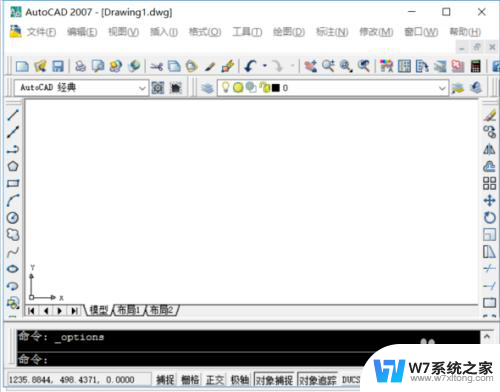
2.其次,完成上述步骤后。右键单击鼠标以选择“选项”,如下图所示。
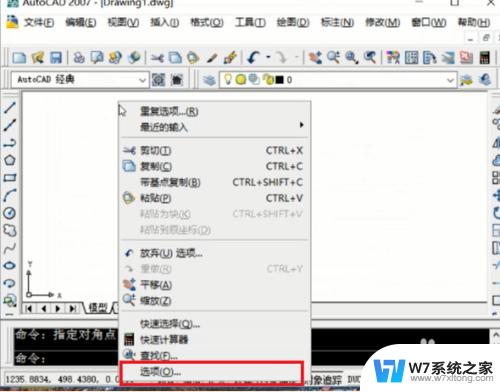
3.接着,完成上述步骤后。单击“选择”,如下图所示。
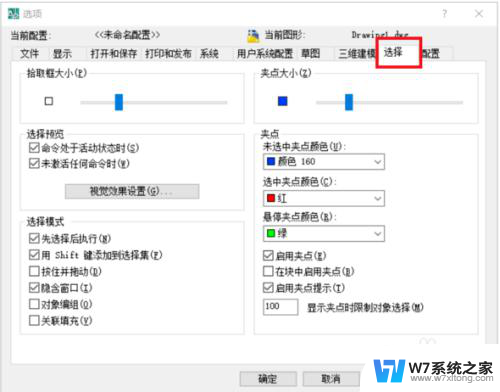
4.然后,完成上述步骤后。调整“拾取框大小”,拖动蓝色小方块即可进行调整,如下图所示。
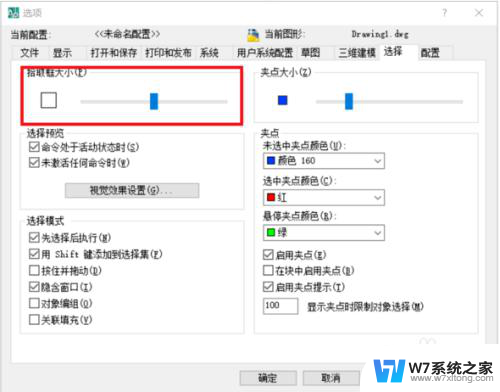
5.随后,完成上述步骤后。单击“确定”按钮即可,如下图所示。
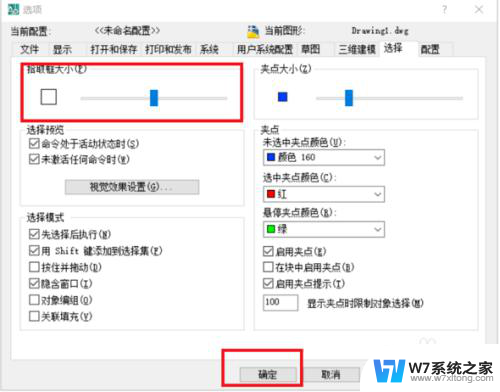
6.最后,完成上述步骤后。十字光标中间的方块就变大了,如下图所示。这样,问题就解决了。
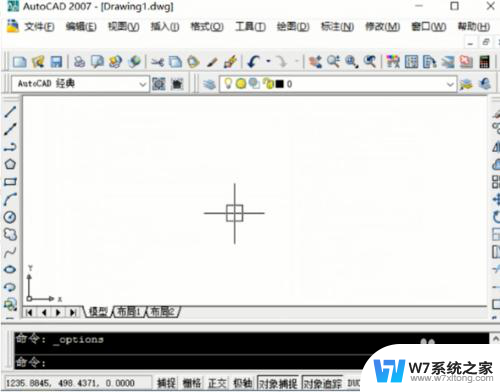
以上就是CAD十字光标中间的正方形如何变大的全部内容,如果有遇到相同问题的用户,可以参考本文中介绍的步骤来进行修复,希望对大家有所帮助。
cad十字光标中间的正方形怎么变大 如何放大CAD鼠标十字架中的中心方块相关教程
-
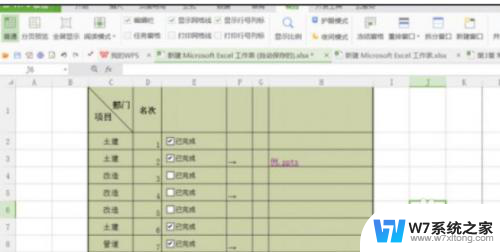 表格里没有阅读模式怎么设置十字光标 Excel2019如何调整十字光标的设置
表格里没有阅读模式怎么设置十字光标 Excel2019如何调整十字光标的设置2024-03-06
-
 word每行字间距怎么调 在Word中如何改变文档的字间距和行间距
word每行字间距怎么调 在Word中如何改变文档的字间距和行间距2024-03-25
-
 cad镜像命令的快捷键 CAD中如何使用镜像功能的快捷键
cad镜像命令的快捷键 CAD中如何使用镜像功能的快捷键2024-06-12
-
 word大字体怎么调 word中如何设置大号字体
word大字体怎么调 word中如何设置大号字体2024-04-07
- 怎么把微信的字体变大 微信聊天字体怎么变大
- word表格中字体间距怎么调整 Word表格中文字行间距和字间距的调整方法
- cad如何改变字体颜色 cad字体颜色调整教程
- 让字体变大的快捷方式 如何在电脑上使字体变大或者变小的快捷键是什么
- 怎么把大写字母转化成小写字母 WPS中的Excel如何批量转换大小写
- 电脑怎么输入点在中间 英文名字中间的点怎么输入
- iphone13充电线为何没有usb接口 苹果13充电线为什么不是USB接口
- cdr文件如何显示缩略图 CDR文件缩略图查看方法
- 取消电脑自动关机怎么设置方法 怎么关闭电脑的自动关机功能
- 桌面显示windows不是正版如何解决 如何处理Windows副本不是正版的问题
- 文档打印怎么正反面打印 打印机如何进行正反面打印
- 苹果电脑触控板右键在哪 Macbook触摸板右键功能怎么开启
电脑教程推荐
- 1 桌面显示windows不是正版如何解决 如何处理Windows副本不是正版的问题
- 2 电脑网络打印机怎么连接 网络打印机连接教程
- 3 笔记本电脑怎么确定点击 Windows 10系统鼠标双击确定变单击确定的教程
- 4 mac查看硬盘使用情况 MacBook硬盘使用情况查看方法
- 5 查看笔记本电脑wifi密码 电脑上查看WiFi密码的方法步骤
- 6 电脑键盘调亮度 笔记本电脑键盘亮度调节键失灵怎么办
- 7 怎么快捷回到桌面 如何快速回到电脑桌面
- 8 惠普电脑哪个是开机键 惠普笔记本开机键在哪个位置
- 9 电脑卡游戏界面退不出去 游戏卡死怎么办无法回到桌面
- 10 word表格调整不了行高怎么办 如何解决Word文档中表格高度不能调整的困扰